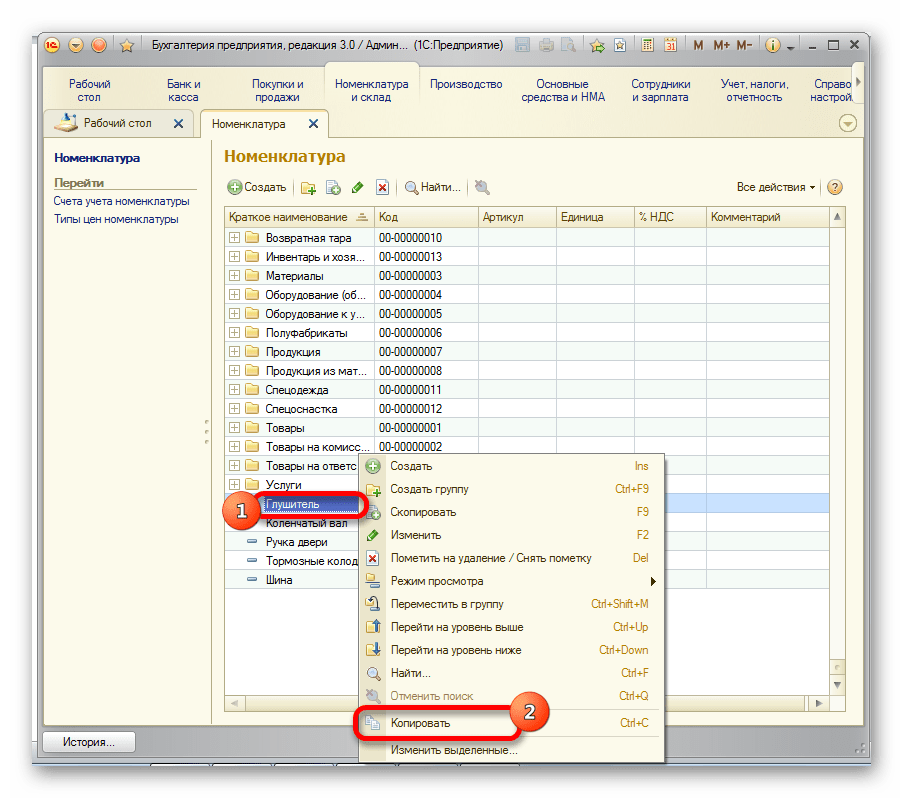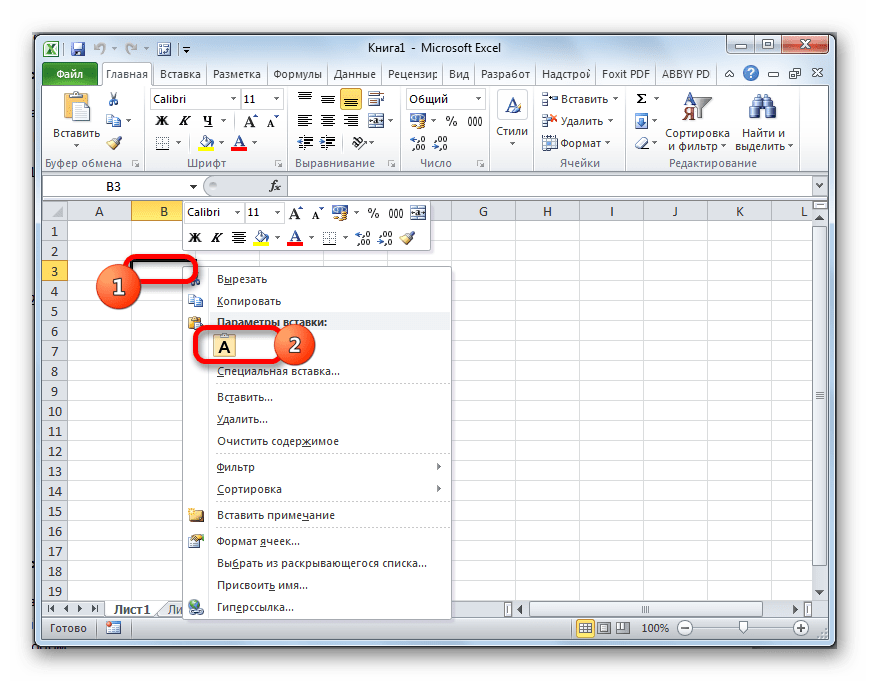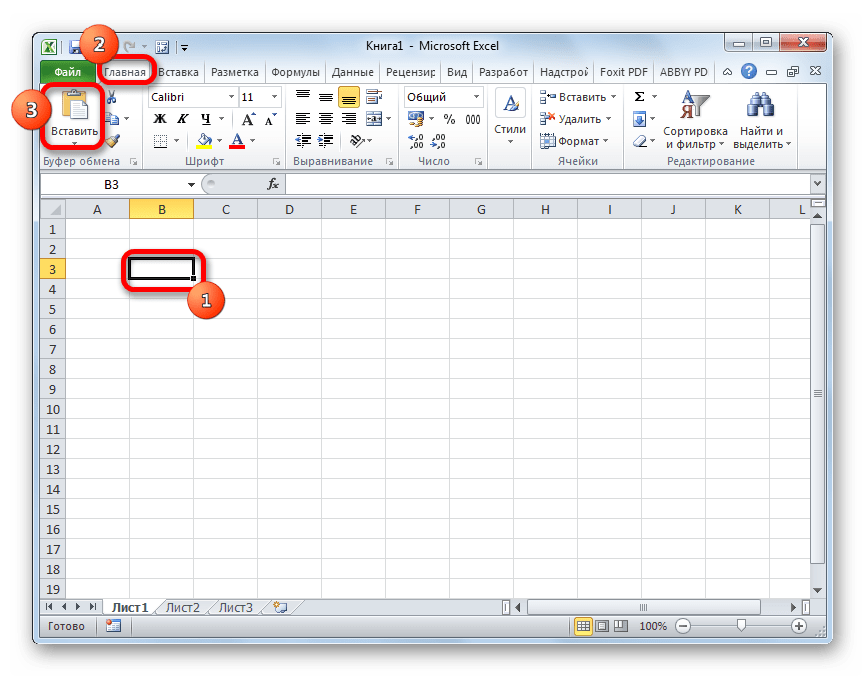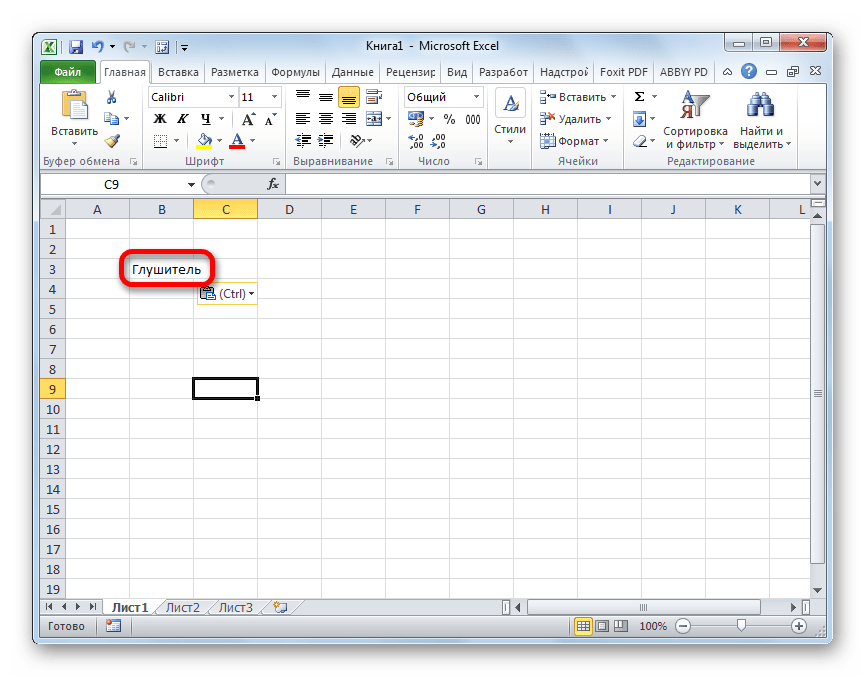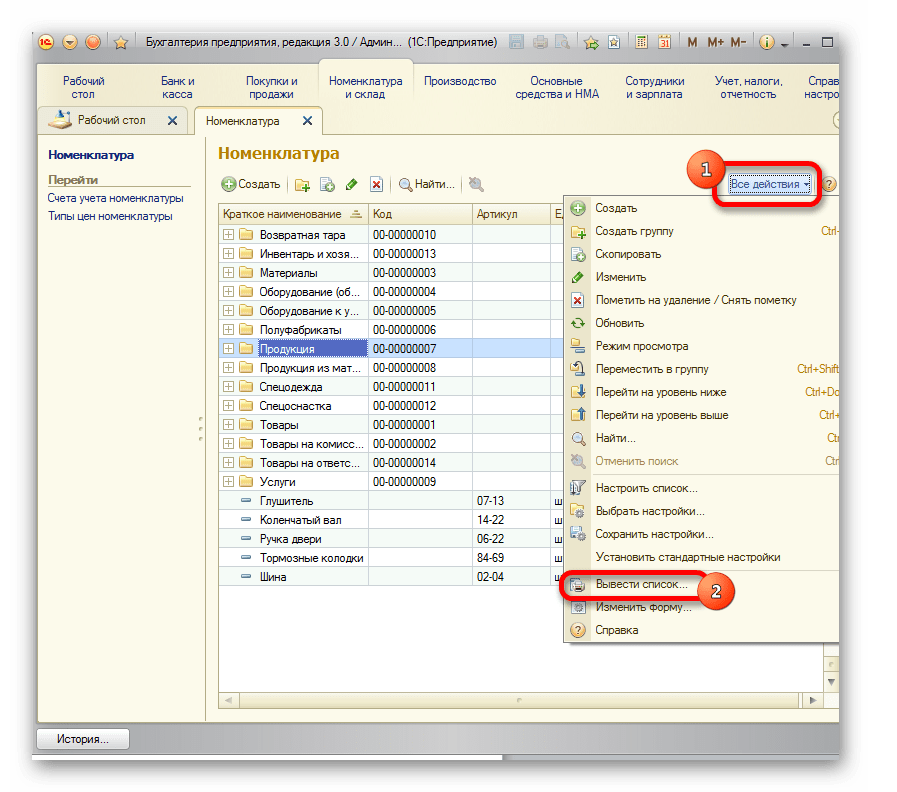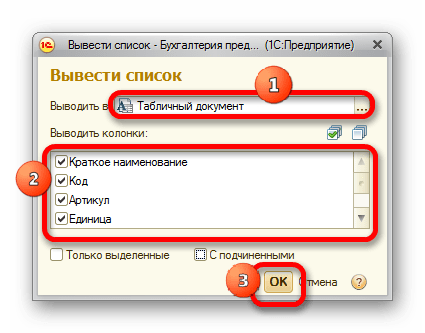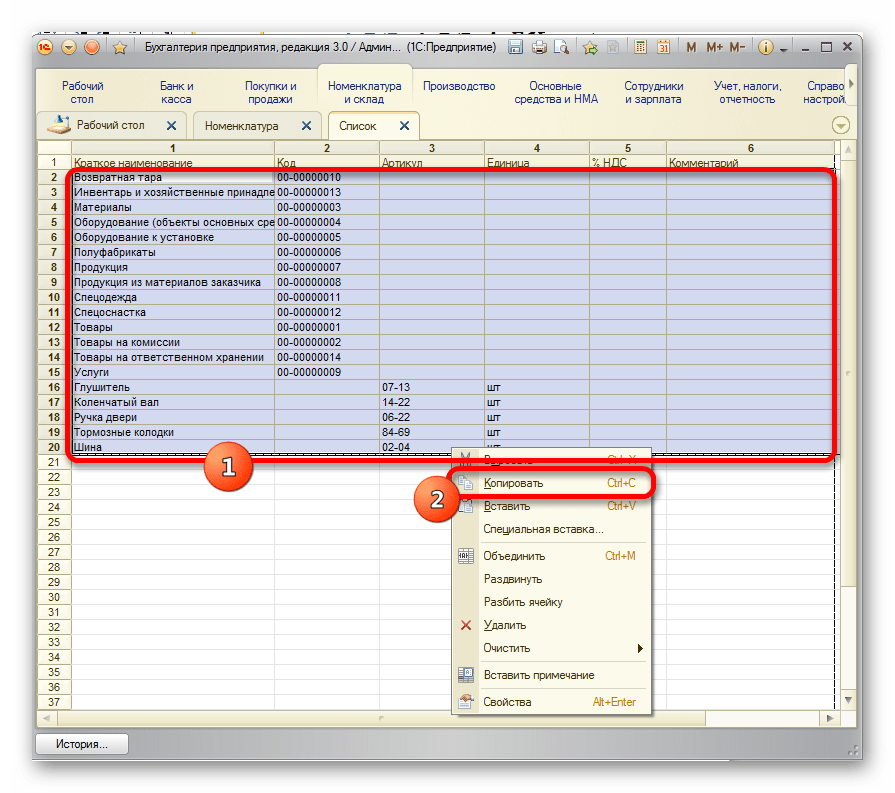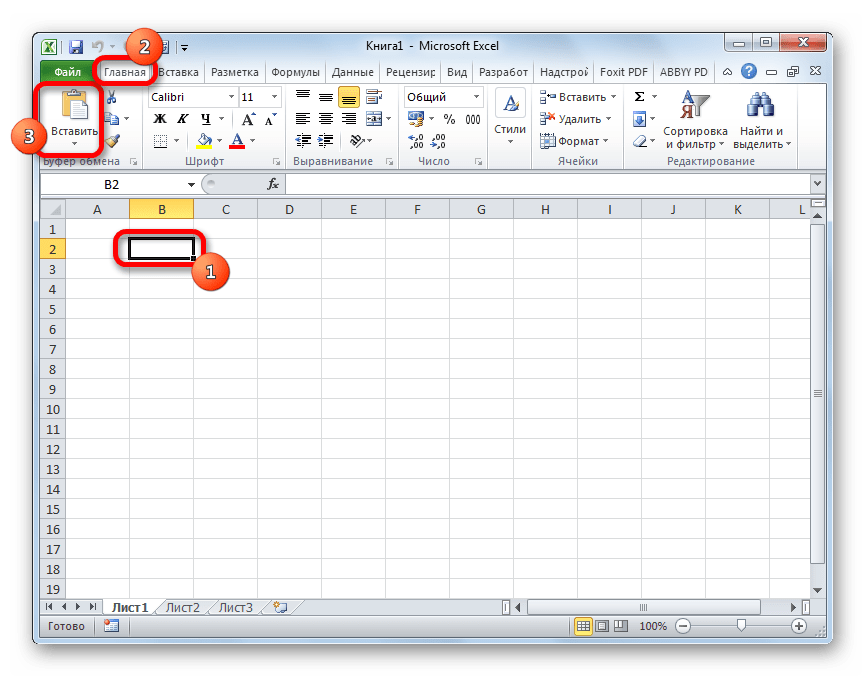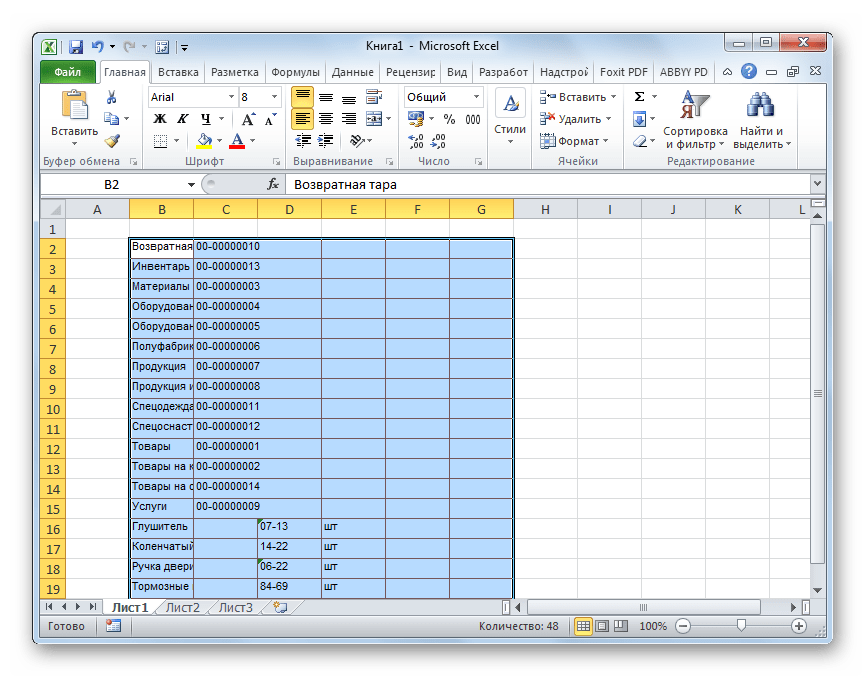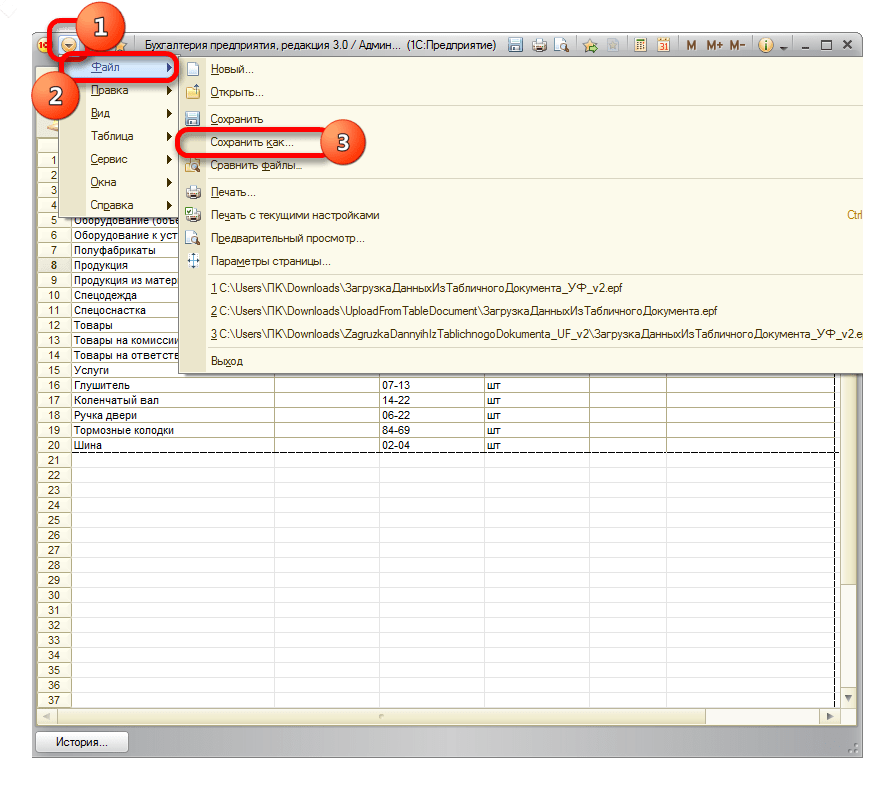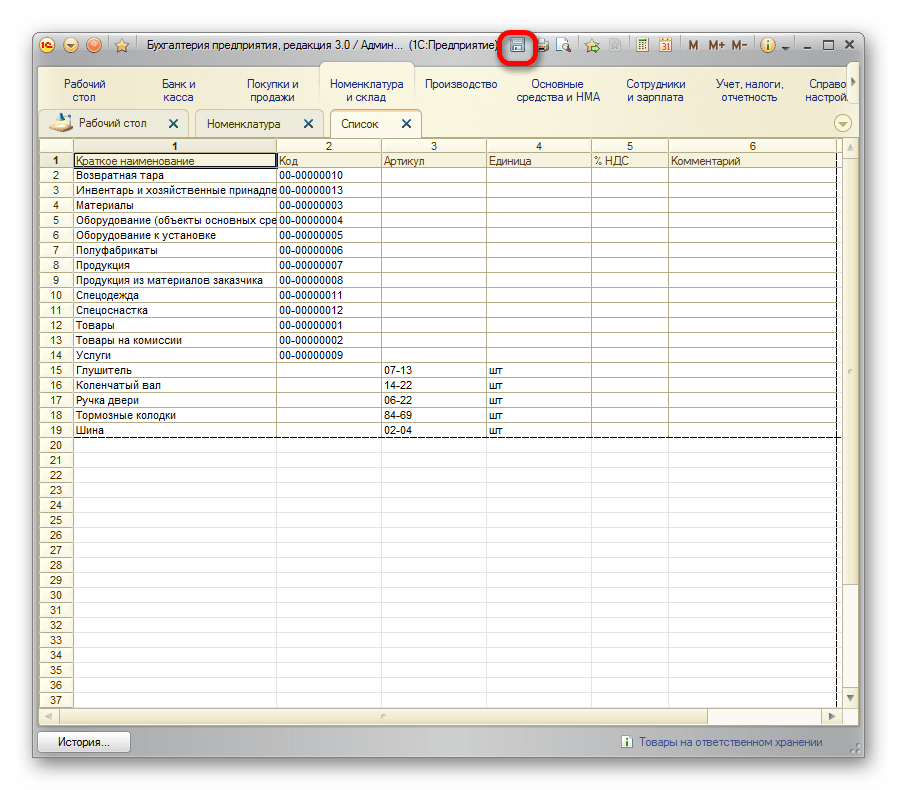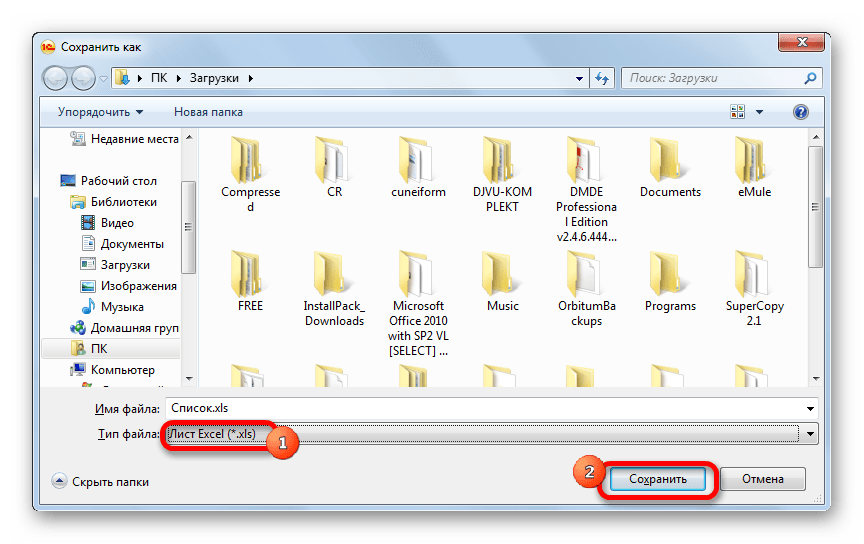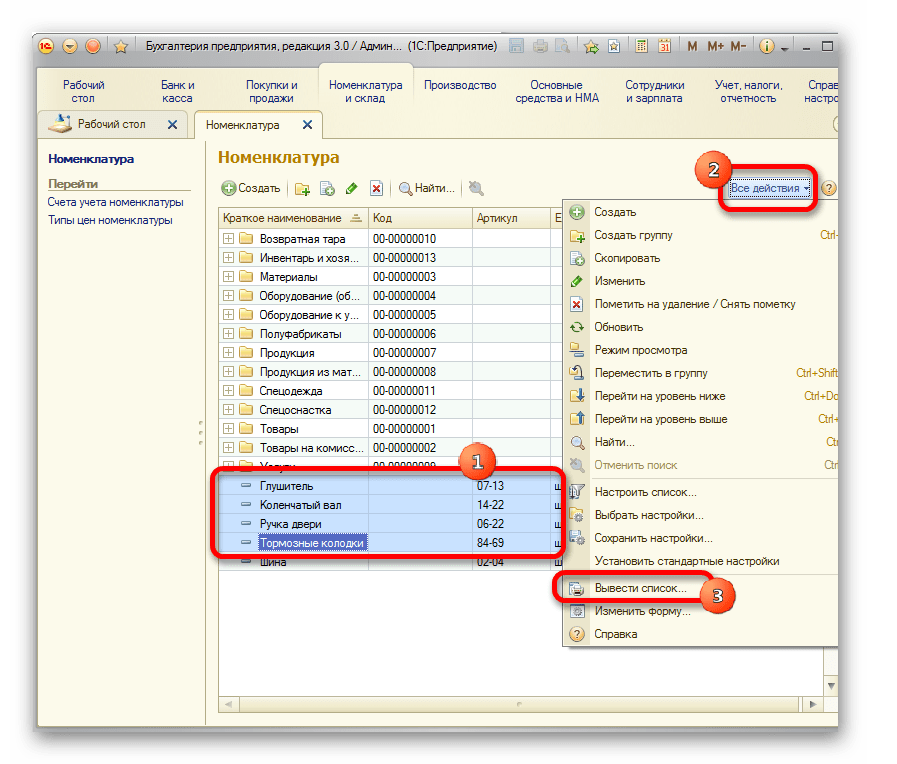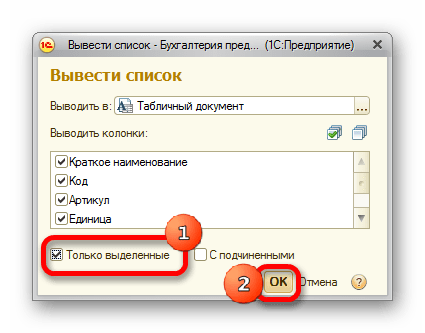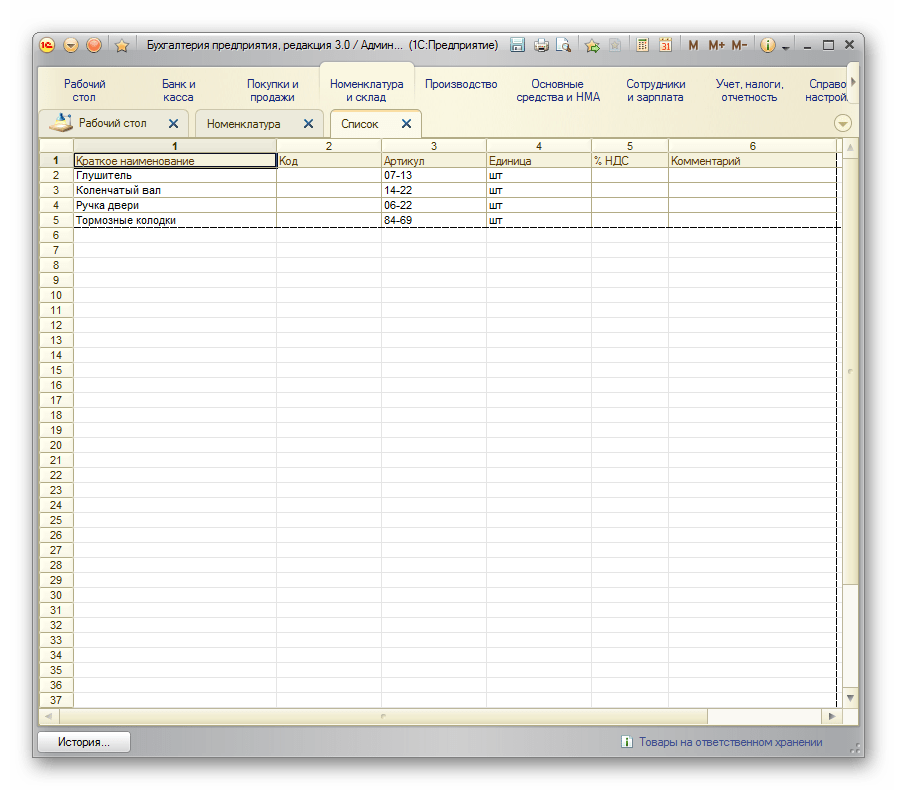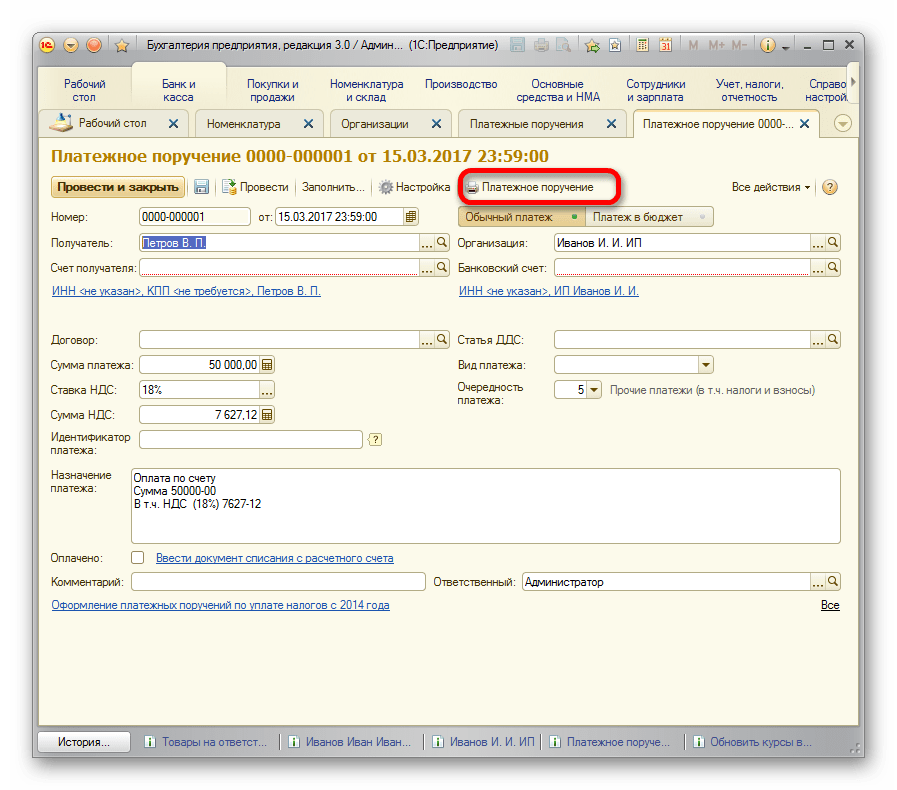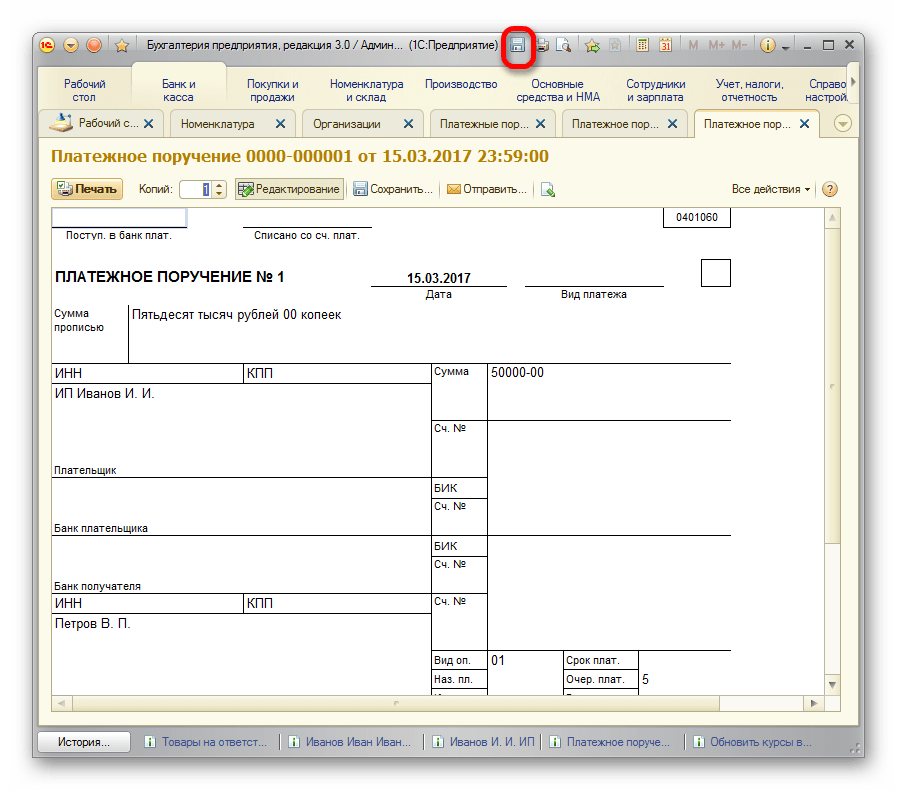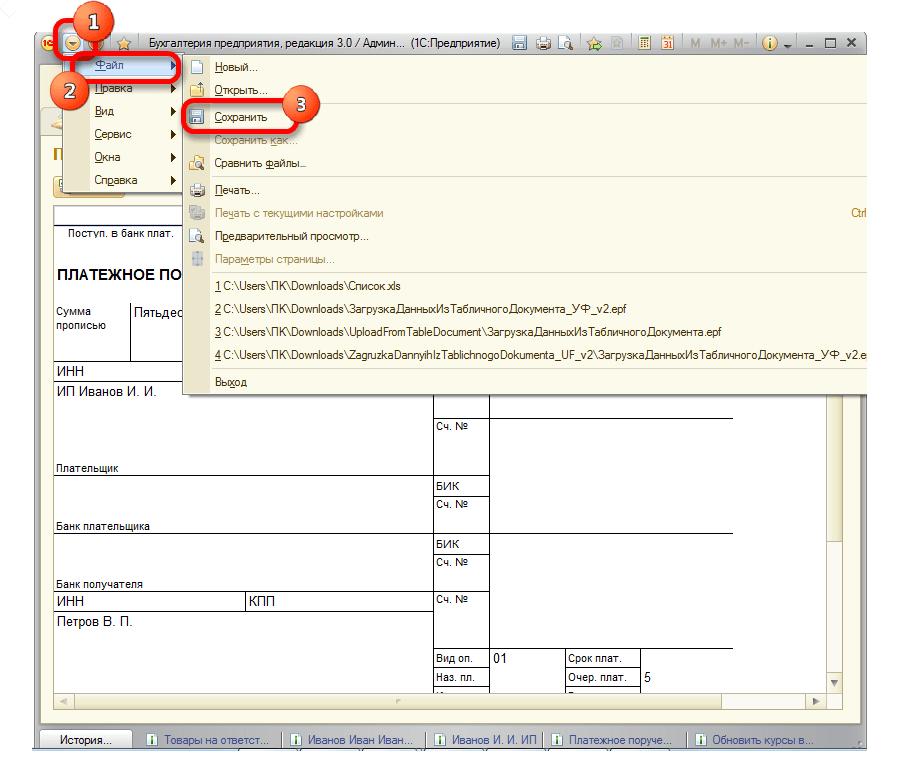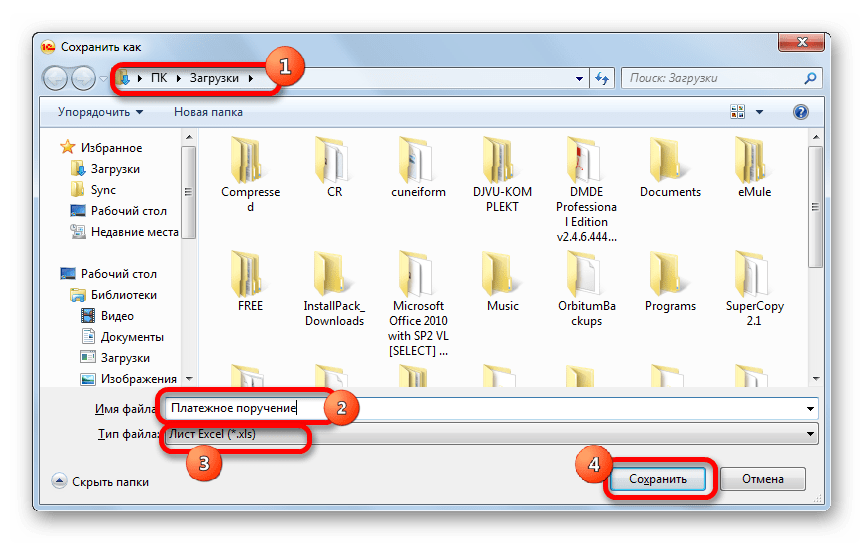Ниже будет приведен способ, при помощи которого, можно сохранить в Excel из 1С не только справочник Номенклатура, но и любой другой справочник, регистр или документ, например Контрагенты, контактная информация, список заказов и т.д.
Для того чтобы выгрузить список Номенклатуры для начала нужно открыть 1С и зайти в нужный справочник. Если у вас конфигурация на управляемых формах, как например, Управление торговлей 11 – вам нужно нажать кнопку «Еще» в верхней части окна и в выпадающем меню выбрать пункт «Вывести список».
Сохранить список номенклатуры в excel
Если у вас какая то из более старых конфигураций – на обычных формах, то нужно щелкнуть правой кнопкой мыши прямо в списке справочника и тоже выбрать пункт «Вывести список».
После чего, в открывшемся окне отметить галочками нужные вам колонки и нажать ОК.
Система выведет все данные справочника Номенклатура в табличном виде. А уже отсюда очень просто скопировать нужные колонки в документ Excel.
Номенклатура в табличном виде
Либо можно сразу сохранить полученный документ в виде Excel документа. Для этого нужно выбрать в главном меню пункт Файл/Сохранить как и в открывшемся окне указать формат xls или xlsx.
Сохранение файла из 1С
Полученный список вы можете загрузить, например, в УТ 11 или Розница, с помощью моей обработки для загрузки из excel в 1С.
Чтобы научиться загружать любые данные из excel в 1С — записывайтесь на мой онлайн курс — «Сам себе программист 1С»).
Если вам нужно выгрузить номенклатуру со штрихкодами, воспользуйтесь моим отчетом — Отчет «Номенклатура со штрихкодами» для 1С.
Надеюсь, данная информация оказалась полезной. Если вам понадобится помощь программиста 1С, обращайтесь.
В статье покажем, как выполнить выгрузку номенклатуры (конкретной группы или всей целиком) в Excel из программы 1С Розница в редакции 2.3. Читайте текстовую инструкцию, смотрите скриншоты. Также на эту тему скоро будет видеоурок.
Другие обучающие материалы ждут вас в специальном разделе блога с инструкциями по работе в 1С.
Вариант 1: как выгрузить конкретную группу номенклатуры из 1С Розница
Откройте раздел НСИ → Номенклатура.
Зайдите в тот раздел, который вам нужен. В нашем примере это группа Аксессуары.
Нажмите на кнопку Ещё на верхней панели справа и в выпадающем окне нажмите на строку Вывести список.
Программа предложит выложить список в табличный документ — это нам и требуется.
Проверьте, чтобы стояли галочки для всех нужных вам колонок, после чего нажмите Ок.
Откроется окно со сформированным списком. Нажмите пиктограмму сохранения в правой верхней части экрана.
Напишите понятное вам имя файла, выберите место сохранения и нажмите кнопку Сохранить.
В нашем случае мы сохраняем на рабочий стол табличку в Excel с названием Группа номенклатуры.
Хорошо! Мы сделали выгрузку конкретной группы номенклатуры из 1С Розница в Excel, теперь файл с таблицей можно просматривать, печатать или кому-то отправлять.
Вариант 2: выгрузка в Excel всей номенклатуры из 1С Розница
Откройте раздел НСИ → Номенклатура.
Нажмите на верхней панели кнопку Ещё и в выпадающем списке выберите строку Вывести список.
Будем выводить в табличный список. Галочками отмечены значения колонок.
Обязательно поставьте галочку у слов С подчинёнными. Это позволит увидеть всю номенклатуру с её иерархией. Затем нажмите Ок.
Напишите понятное название и укажите место, куда сохранить файл. Нажмите кнопку Сохранить.
В нашем примере лист называется Вся номенклатура и сохранен он будет на рабочем столе.
Отлично! Таблица с полной номенклатурой в вашем распоряжении, можно дальше с ней работать.
Готово! Теперь вы освоили выгрузку номенклатуры из программы 1С Розница в Excel.
—
Статью подготовила редакция блога portkkm. ru. Информационная поддержка: Сергей Белых, программист 1С, специалист по автоматизации.
Если у вас есть вопросы по настройке 1С, напишите комментарии, свяжитесь с нами по телефону или оставьте заявку на консультацию.
Работаем с бизнесом по всей России. Удалённое подключение доступно для любых регионов, представительства АСЦ ПОРТ находятся в Красноярске.
11 июня 2022
3320
Время чтения:
4 мин.
0
В статье покажем, как выгрузить в Excel всю номенклатуру или только её часть из программы 1С Управление торговлей (УТ) в реакции 11.4. Читайте текстовую инструкцию, смотрите скриншоты. Также на эту тему есть видеоурок.
Другие обучающие материалы ждут вас в специальном разделе блога с инструкциями по работе в 1С.
1 вариант: выгрузка конкретной группы номенклатуры из 1С УТ в Excel
Откройте раздел НСИ и администрирование → НСИ → Номенклатура.

Поставьте справа галочку у слов Иерархия номенклатуры.
Перейдите в интересующий раздел.
В нашем примере нам нужна группа Вентиляторы, пылесосы, кондиционеры из раздела Бытовая техника.

Нажмите на кнопку Ещё. В выпадающем списке выберите строку Вывести список.

Программа предложит выводить список в табличный документ. Проверьте, какие колонки показывать. По умолчанию берутся все. В нашем случае стоит наименование и артикул.
Если нужны конкретные данные, а не все подряд, отметьте их и поставьте галочку Только выделенные.
Затем нажмите Ок.

Загрузится таблица. Нажмите пиктограмму сохранения в правой верхней части экрана.

Укажите название и выберите место сохранения. Нажмите кнопку Сохранить.

Отлично! Теперь у нас есть файл с таблицей в Excel, который можно смотреть, редактировать, печатать или отправлять кому-то.

Вариант 2: как выгрузить из 1С в Excel всю номенклатуру
В программе 1С Управление торговлей откройте раздел НСИ и администрирование → НСИ → Номенклатура.

Снимите галочку Иерархия номенклатуры. Мы возьмём ее полностью, поэтому показывать разделы не требуется.
Нажмите кнопку Ещё и в выпадающем списке выберите строку Вывести список.

Откроется окно с таблицей. В правом верхнем углу нажмите пиктограмму сохранения.

Напишите имя файла и выберите место, куда его сохранить.

Прекрасно, в нашем распоряжении таблица в Excel, с которой можно работать.

Видеоурок по выгрузке в Excel из 1С Управление торговлей и из 1С Розница
Готово! Теперь вы знаете, как выполнить выгрузку номенклатуры из 1С Управление торговлей в Excel.
Нужна помощь с номенклатуры в 1С Управление торговлей?
Удаленно решим любой вопрос!
Оставьте заявку и получите консультацию программиста.
Заказать звонок
Ваша заявка принята
Наши консультанты перезвонят Вам
в течение 20 минут
—
Статью подготовила редакция блога portkkm.ru. Информационная поддержка: Сергей Белых, программист 1С, специалист по автоматизации.
Если у вас есть вопросы по настройке 1С, напишите комментарии, свяжитесь с нами по телефону или оставьте заявку на консультацию.
Работаем с бизнесом по всей России. Удалённое подключение доступно для любых регионов, представительства АСЦ ПОРТ находятся в Красноярске.
Содержание
- Выгрузка информации из 1C в Excel
- Способ 1: копирование содержимого ячейки
- Способ 2: вставка списка в существующую книгу Excel
- Способ 3: создание новой книги Excel со списком
- Способ 4: копирование диапазона из списка 1С в Excel
- Способ 5: Сохранение документов в формате Excel
- Вопросы и ответы
Не секрет, что среди офисных работников, в частности тех, которые заняты в расчетной и финансовой сфере, особенно популярны программы Excel и 1С. Поэтому довольно часто приходится производить обмен данными между этими приложениями. Но, к сожалению, далеко не все пользователи знают, как быстро это сделать. Давайте выясним, как выгрузить данные из 1С в документ Excel.
Выгрузка информации из 1C в Excel
Если загрузка данных из Excel в 1С – это довольно сложная процедура, автоматизировать которую можно только с помощью сторонних решений, то обратный процесс, а именно выгрузка из 1С в Эксель – это сравнительно простой набор действий. Его можно легко выполнить с помощью встроенных инструментов вышеуказанных программ, причем сделать это можно несколькими способами, в зависимости от того, что именно пользователю нужно перенести. Рассмотрим, как это выполнить на конкретных примерах в 1С версии 8.3.
Способ 1: копирование содержимого ячейки
Одна единица данных содержится в ячейке 1С. Её можно перенести в Эксель обычным методом копирования.
- Выделяем ячейку в 1С, содержимое которой нужно скопировать. Кликаем по ней правой кнопкой мыши. В контекстном меню выбираем пункт «Копировать». Можно воспользоваться также универсальным способом, который действует в большинстве программ, работающих на ОС Windows: просто выделяем содержимое ячейки и набираем комбинацию клавиш на клавиатуре Ctrl+C.
- Открываем чистый лист Excel или документ, куда нужно вставить содержимое. Кликаем правой кнопкой мыши и в появившемся контекстном меню в параметрах вставки выбираем пункт «Сохранить только текст», который изображен в форме пиктограммы в виде большой буквы «А».
Вместо этого действия можно после выделения ячейки, находясь во вкладке «Главная», щелкнуть по значку «Вставить», который расположен на ленте в блоке «Буфер обмена».
Также можно воспользоваться универсальным способом и набрать на клавиатуре сочетание клавиш Ctrl+V после того, как ячейка выделена.
Содержимое ячейки 1С будет вставлено в Excel.
Способ 2: вставка списка в существующую книгу Excel
Но вышеуказанный способ подойдет лишь в том случае, если нужно перенести данные из одной ячейки. Когда же нужно совершить перенос целого списка, то следует воспользоваться другим способом, ведь копирование по одному элементу отберет очень много времени.
- Открываем любой список, журнал или справочник в 1С. Кликаем на кнопку «Все действия», которая должна располагаться вверху от обрабатываемого массива данных. Запускается меню. Выбираем в нем пункт «Вывести список».
- Открывается небольшое окошко вывода списка. Тут можно произвести некоторые настройки.
Поле «Выводить в» имеет два значения:
- Табличный документ;
- Текстовый документ.
По умолчанию установлен первый вариант. Для переноса данных в Эксель он как раз и подходит, так что тут мы ничего не меняем.
В блоке «Выводить колонки» можно указать, какие колонки из списка вы хотите перевести в Excel. Если вы собираетесь производить перенос всех данных, то эту настройку тоже не трогаем. Если же вы хотите произвести конвертацию без какого-то столбца или нескольких столбцов, то снимаем галочку с соответствующих элементов.
После того, как настройки завершены, жмем на кнопку «OK».
- Затем на экран выводится список в табличном виде. Если вы хотите перенести его в готовый файл Excel, то просто выделите в нем все данные курсором с зажатой левой кнопкой мыши, потом кликните по выделению правой кнопкой мышки и в открывшемся меню выберите пункт «Копировать». Можно так же, как и в предыдущем способе использовать сочетание горячих клавиш Ctrl+С.
- Открываем лист Microsoft Excel и выделяем верхнюю левую ячейку диапазона, в который будут вставляться данные. Затем жмем на кнопку «Вставить» на ленте во вкладке «Главная» или набираем сочетание клавиш Ctrl+V.
Список вставлен в документ.
Способ 3: создание новой книги Excel со списком
Также список из программы 1С можно сразу вывести в новый файл Эксель.
- Выполняем все те шаги, которые были указаны в предыдущем способе до формирования списка в 1С в табличном варианте включительно. После этого жмем на кнопку вызова меню, которая расположена в верхней части окна в виде треугольника, вписанного в оранжевый круг. В запустившемся меню последовательно переходим по пунктам «Файл» и «Сохранить как…».
Ещё проще сделать переход, нажав на кнопку «Сохранить», которая имеет вид дискеты и расположена в блоке инструментов 1С в самом верху окна. Но такая возможность доступна только пользователям, которые применяют программу версии 8.3. В ранних версиях можно использовать только предыдущий вариант.
Также в любых версиях программы для запуска окна сохранения можно нажать комбинацию клавиш Ctrl+S.
- Запускается окно сохранение файла. Переходим в ту директорию, в которой планируем сохранить книгу, если место расположения по умолчанию не устраивает. В поле «Тип файла» по умолчанию указано значение «Табличный документ (*.mxl)». Нам это не подходит, поэтому из выпадающего списка выбираем пункт «Лист Excel (*.xls)» или «Лист Excel 2007 — … (*.xlsx)». Также при желании можно выбрать совсем старые форматы – «Лист Excel 95» или «Лист Excel 97». После того, как настройки сохранения произведены, жмем на кнопку «Сохранить».
Весь список будет сохранен отдельной книгой.
Способ 4: копирование диапазона из списка 1С в Excel
Бывают случаи, когда нужно перенести не весь список, а только отдельные строки или диапазон данных. Этот вариант тоже вполне воплотим с помощью встроенных инструментов.
- Выделяем строки или диапазон данных в списке. Для этого зажимаем кнопку Shift и кликаем левой кнопкой мыши по тем строкам, которые нужно перенести. Жмем на кнопку «Все действия». В появившемся меню выбираем пункт «Вывести список…».
- Запускается окошко вывода списка. Настройки в нем производим так же, как и в предыдущих двух способах. Единственный нюанс состоит в том, что нужно установить галочку около параметра «Только выделенные». После этого жмем на кнопку «OK».
- Как видим, список, состоящий исключительно из выделенных строк, выведен. Дальше нам нужно будет выполнить точно такие же действия как в Способе 2 или в Способе 3, в зависимости от того, собираемся мы добавлять список к уже имеющейся книге Excel или создавать новый документ.
Способ 5: Сохранение документов в формате Excel
В Excel иногда нужно сохранять не только списки, но и созданные в 1С документы (счета, накладные платежные поручения и т.д.). Это связано с тем, что для многих пользователей редактировать документ проще в Экселе. К тому же в Excel можно удалить заполненные данные и, распечатав документ, использовать его при необходимости как бланк для ручного заполнения.
- В 1С в форме создания любого документа имеется кнопка печати. На ней расположена пиктограмма в виде изображения принтера. После того, как в документ введены необходимые данные и он сохранен, жмем на этот значок.
- Открывается форма для печати. Но нам, как мы помним, нужно не распечатать документ, а конвертировать его в Эксель. Легче всего в версии 1С 8.3 это сделать, нажав на кнопку «Сохранить» в виде дискеты.
Для более ранних версий используем сочетание горячих клавиш Ctrl+S или, нажав на кнопку вывода меню в виде перевернутого треугольника в верхней части окна, последовательно переходим по пунктам «Файл» и «Сохранить».
- Открывается окно сохранение документа. Как и в предыдущих способах, в нем нужно указать место расположения сохраняемого файла. В поле «Тип файла» следует указать один из форматов Эксель. Не забываем дать название документу в поле «Имя файла». После выполнения всех настроек жмем на кнопку «Сохранить».
Документ будет сохранен в формате Эксель. Этот файл теперь можно открывать в данной программе, и проводить дальнейшую его обработку уже в ней.
Как видим, выгрузка информации из 1С в формат Excel не составляет никаких сложностей. Нужно знать только алгоритм действий, так как, к сожалению, не для всех пользователей он интуитивно понятен. С помощью встроенных инструментов 1С и Эксель можно копировать содержимое ячеек, списков и диапазонов из первого приложения во второе, а также сохранять списки и документы в отдельные книги. Вариантов сохранения достаточно много и для того, чтобы пользователь мог найти подходящий именно для его ситуации, совсем не нужно прибегать к использованию стороннего программного обеспечения или применять сложные комбинации действий.
Обработка позволяет делать произвольную выгрузку номенклатуры, цен и складских остатков в файлы Excel и XML настраиваемого формата (в том числе для Яндекс-маркета и Каспи). Доступна автоматическая выгрузка по расписанию и сохранение на локальном компьютере, FTP-сервере или отправка файла по электронной почте.
-
Основное
-
Совместимость
-
Прочее
| Артикул | 595 |
| Обновлено | 06.01.2023 |
| Исходный код | Открыт |
| Изменение конфигурации | Не требуется |
| Покупок | 73 |
- BAS ERP (UA)
- BAS Комплексное управление предприятием 2 (UA)
- BAS Управление торговлей 3 (UA)
- Комплексная автоматизация 2.4 (BY)
- Комплексная автоматизация 2.4 (KZ)
- Комплексная автоматизация 2.4 и 2.5
- Розница 2.2 и 2.3
- Управление нашей фирмой 1.6
- Управление нашей фирмой 3.0
- Управление предприятием ERP 2.4 и 2.5
- Управление торговлей 11.4 и 11.5
- Управление торговлей 3 (BY)
- Управление торговлей 3 (KZ)
Очень часто у пользователей возникают задачи по выгрузке номенклатурного справочника во внешние файлы (чаще всего Excel или XML). Сохранение при этом требуется на локальном компьютере, FTP-сервере или отправка посредством электронной почты.
Для формирования файла есть простое решение — открыть список номенклатуры и воспользоваться кнопкой Вывести список в командной панели, однако тут есть существенные ограничения:
- ограниченное количество реквизитов (конечно их можно добавить, но это отдельная и непростая работа),
- список нельзя сохранить в XML,
- в нем нет данных о ценах, штрихкодах и складском остатке.
В связи с этим родилась идея создания данного продукта.
Произвольная выгрузка номенклатуры из 1С
При добавлении разработки в интерфейс конфигурации становятся доступными две команды:
- первая отвечает за управление настройками выгрузки номенклатурного справочника,
- вторая предназначена для запуска процесса выгрузки (в т.ч. автоматического, по расписанию).
При открытии формы настроек первым делом необходимо выбрать нужное действие из списка:
- создание новой настройки выгрузки,
- редактирование сохраненной настройки,
- удаление настройки.
Первым делом нужно создать настройку выгрузки. Выбираем нужное действие и указываем название настройки.
В графе Наименование полей нужно выбрать источник для заполнения названий колонок/тегов в файле, варианта три:
- имя реквизита (как в конфигураторе),
- синоним реквизита (как в конфигураторе),
- псевдоним (произвольно указанное значение).
В поле Тип выгрузки нужно выбрать Excel или XML.
Если по настройке необходимо выполнение автоматической выгрузки по расписанию, устанавливаем признак Автовыгрузка. В противном случае выгрузка данных по текущей настройке будет выполняться только принудительно по кнопке Выгрузить в этой форме.
Если кроме реквизитов номенклатуры нужно выгружать данные по складским остаткам и видам цен, необходимо заполнить список складов и видов цен, по которым будет собираться информация.
Ниже расположена панель с тремя вкладками.
На первой вы можете настроить произвольный отбор по выгружаемой номенклатуре. В моем примере настроен отбор по виду номенклатуры. Есть возможность фильтровать выгрузку по ЛЮБОМУ реквизиту номенклатуры.
На второй вкладке нажимаем Заполнить по умолчанию, после этого список заполняется всеми доступными реквизитами номенклатуры, вдобавок доступны дополнительные реквизиты, штрихкод, остатки и цены. Расставляя галки напротив нужных полей, мы формируем структуру будущего файла. Перемещая строки списка с помощью синих стрелок, мы можем настроить порядок колонок будущего файла.
На последней вкладке настраиваем, куда именно нужно сохранить сформированный файл, варианта три:
- папка на компьютере,
- FTP-сервер,
- E-mail (отправка письма с прикрепленным файлом).
Необходимо также указать название будущего файла.
Если выгружаем на FTP-сервер, нужно указать адрес сервера, папку на сервере (при необходимости), логин и пароль для доступа на FTP. Если используется защищенное соединение. устанавливаем признак FTPS.
Если нужно отправить сформированный файл по почте, указываем адрес получателя(можно как один, так и несколько, разделенных точкой с запятой), учетную запись почты, заголовок и текст сообщения.
Помните о том, что при формировании файла XML есть определенные требования. В частности в качестве имени тега нельзя использовать несколько слов, разделенных пробелами. Поэтому для наименований складов и видов цен в таком случае нужно использовать отдельное поле — дополнительный реквизит с типом Строка. При этом рекомендуется использовать латинские символы.
На форме в таком случае для склада и вида цены указываем дополнительный реквизит, из которого нужно вытягивать название для тега.
И для реквизитов номенклатуры в таком случае тоже лучше использовать в качестве псевдонима английские слова.
Перед выгрузкой обязательно жмем Сохранить настройку.
Можно сформировать файл прямо из формы настроек — нажимаем Выгрузить.
В результате получаем подобный файл XML.
При выгрузке в Excel требований к наименованию колонок нет.
Можно сохранить произвольное количество настроек выгрузки.
Если у вас клиент-серверная база, то можете настроить автоматическую выгрузку номенклатуры по расписанию. При этом выгрузка будет происходить по всем сохраненным настройкам, в которых стоит признак Автовыгрузка.
Выгрузка номенклатуры из документов
В составе архива с разработками приложен также отдельный файл с внешней обработкой, который позволяет выгружать номенклатуру из ЛЮБЫХ документов товародвижения.
Здесь форма настроек похожая, только не поддерживается сохранение нескольких настроек и выгрузка по расписанию. А также отсутствует отбор по номенклатуре, вместо этого разработка автоматически отбирает только товары из исходного документа.
Если ваша база работает в режиме Веб-клиент (через браузер), возможна выгрузка только на FTP или почту.
Релиз 1.1.1.2 от 11.03.2020
Добавлена возможность выгружать иерархию справочника номенклатуры (максимум 4 уровня) и основное изображение товара.
Для картинки в настройках можно указать ширину и высоту:
В результате получится подобный файл:
Картинки можно выгружать только в Excel (в XML нельзя).
Релиз 1.1.1.3 от 26.11.2020
Сделано два важных дополнения
Выгрузка для Яндекс-маркета из 1С
Теперь обработка можем генерировать файл XML для яндекс-маркета в формате YML.
Для этого выбираем нужный формат XML и заполняем поля на закладке Яндекс (поля со звездочкой обязательны для заполнения).
Для выгрузки информации о страничке сайта с товаром и адресе картинки товара выбираем дополнительные реквизиты номенклатуры, в которых хранится эта информация.
Для участия товарной карточки в фильтрации по свойствам в поле Параметры выбираем дополнительные реквизиты, хранящие нужные для фильтрации свойства.
В результате выгрузки получается такой файл (в качестве примера показана выгрузка одной товарной карточки):
Выгрузка для Каспи из 1С
Добавлена выгрузка XML для торговой площадки Каспи (Казахстан).
При выборе нужного формата XML появляется одноименная закладка, на которой нужно заполнить два реквизита: company и merchant ID.
Обязательно в фильтре на первой вкладке указывайте отбор только товаров в наличии и выбирайте нужный склад в шапке. Для склада обязательно создайте и заполните дополнительный реквизит storeId.
В результате получится такой файл XML:
Чтобы оставить комментарий, зарегистрируйтесь и авторизуйтесь на сайте.